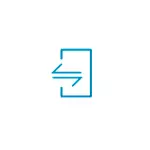
Ebben a kézikönyvben részletesen egy viszonylag egyszerű módja annak, hogy csatlakozni az iPhone a számítógéphez vagy laptop Windows 10, amely képes értesítéseket kapni, hívás vagy üzenetküldés révén az iPhone és a számítógép (beleértve iMessage), letölthető képek és videó vagy , Éppen ellenkezőleg, küldje el őket. Érdekes lehet: Hogyan lehet átvinni a képet az iPhone képernyőn a számítógépre.
Mi lesz szükség ahhoz, hogy csatlakozzon
Annak érdekében, hogy az iPhone-ot a Windows 10-hez csatlakoztathassuk az összes említett funkcióval, szüksége lesz:- Laptop vagy számítógép Bluetooth adapterrel.
- Ahhoz, hogy dolgozzon fotókkal és videókkal az iPhone-ban - csatlakozás és számítógép, és telefonon egy Wi-Fi hálózathoz.
- Alkalmazás Dell Mobile Connect for Windows 10 - Nem csak a Dell számítógépeken működik, annál többet.
- Dell Mobile Connect for iPhone - elérhető ingyenes Apple App Store.
Amint a 3. tételből látható, a Windows 10-ből szükséges funkcionalitás biztosítja a Dell Mobile Connect alkalmazást. Abban az esetben, ha viszonylag modern laptop van a márka (2018 vagy újabb), letöltheti az alkalmazást a Windows Store Store-ban.
Ha azonban van egy másik számítógépe vagy laptopja, a boltból származó telepítés nem lesz képes keresetet találni harmadik fél forrásaiban. Nem adok linkeket a nem hivatalos forrásokhoz ezen az oldalon, de a Google vagy a Yandex kérésre a "Dell Mobile Connect AppxBundle" (letöltenie kell a fájlt a .appbBundle kiterjesztéssel, és telepítenie kell, hogy normál programként telepítse) . A kérelem legújabb verziója a cikk írásakor - a 3. és ez az, hogy jól működik az iPhone-val (az ugyanazon alkalmazás munkájáról Androiddal, írtam egy egyszerű telefonkapcsolatot egy telefonhoz egy számítógéphez Dell Mobile Connect).
Csatlakoztassa az iPhone-t és használja a csomagot a Windows 10 rendszerrel
Miután mindenre szüksége van, hajtsa végre a kapcsolatot, míg a Bluetooth-ot be kell kapcsolni, és laptopon (vagy számítógépen) és az iPhone-on:
- Futtassa a Dell Mobile Connect alkalmazást a Windows 10-ben és az iPhone-on.
- Az iPhone-on megadjuk a szükséges jogosultságokat, mielőtt a kapcsolat kód megjelenik a képernyőn.
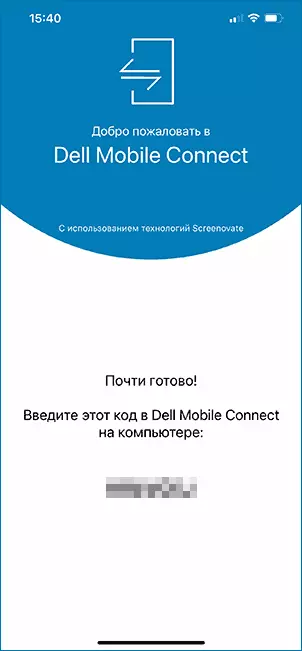
- Az alkalmazás számítógépen kattintson az "Első lépések" lehetőségre, válassza ki az iPhone-t eszközként, majd írja be az iPhone képernyőn megjelenő kódot.
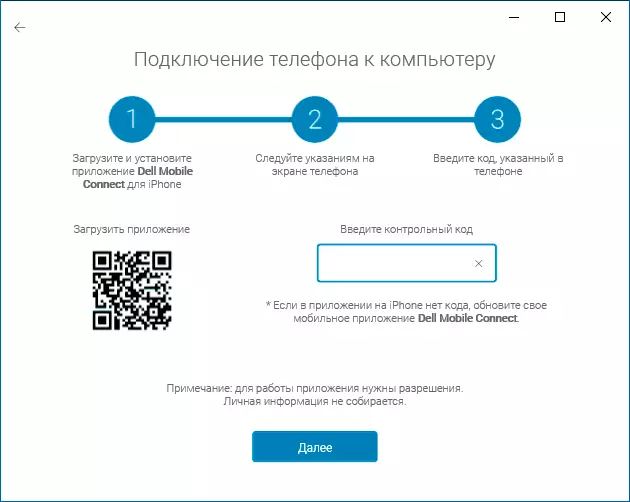
- Várjuk a kapcsolatot. Az iPhone-nak meg kell jelenítenie a PIN-kódot, meg kell adnia egy PIN-kódot a számítógép képernyőjén. Figyelem: A tesztelés során észrevettem, hogy egy régi Bluetooth-adapterrel rendelkező laptopon a telefon sikertelen volt.
- A konjugáció után néhány engedélyt kell adnia az iPhone-on, amelyet értesíteni fog.
- Ennek eredményeképpen a Dell Mobile Connect alkalmazás felületére kerül, de az értesítések, az üzenetek és más funkciók nem fognak azonnal keresni: Ön felajánlja, hogy telepíteni egy speciális illesztőprogramot egy számítógépre (és link erre) , Telepítés után - Lépjen ki a Dell Mobile Connect alkalmazásból (jobb egérgombbal kattintson az alkalmazás ikonjára az értesítési területen - kimeneten), és indítsa újra.
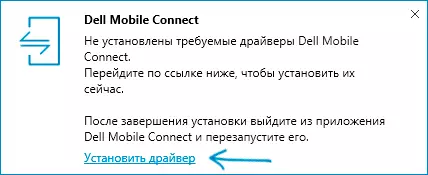
A felsorolt lépések elvégzése után elkezdheti használni az alkalmazást, nincs ilyen nehézség ezzel:
- Az alkalmazás több gombbal rendelkezik - értesítések, hívások, üzenetek, fájlok és képernyő állattenyésztés. A telefonról szóló értesítések maguk is megjelennek a Windows Értesítési területén
- A "Hívások" lapon hívhat hívásokat a laptopról a telefonon keresztül. Ha szüksége van a kívánt jogosultságokra (amelyeket a kapcsolat beállításakor kérik), akkor a gyors készlet teljes listáját láthatja.
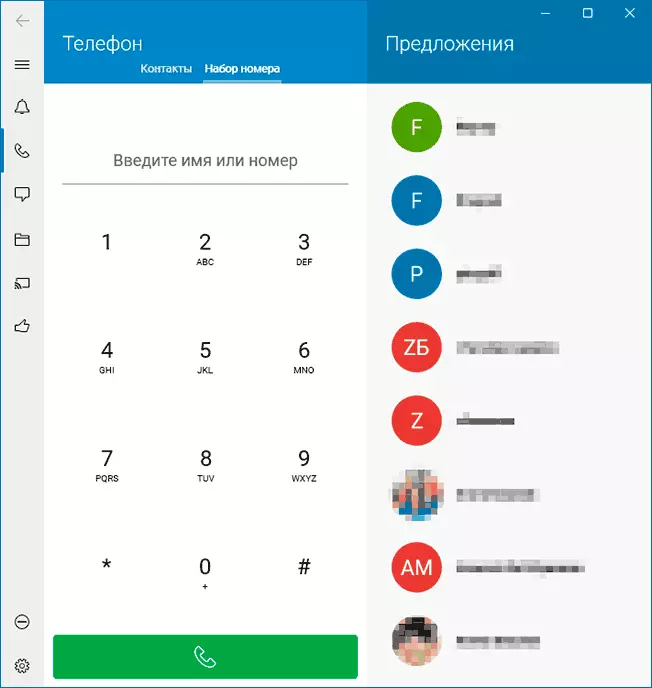
- Az „Üzenet” fülön lehet SMS-t küldeni és emissage üzeneteket a telefonra a számítógépről, és kérni őket (üzenetek érkeztek, mielőtt csatlakoztatja a telefont a listában nem jelennek meg).
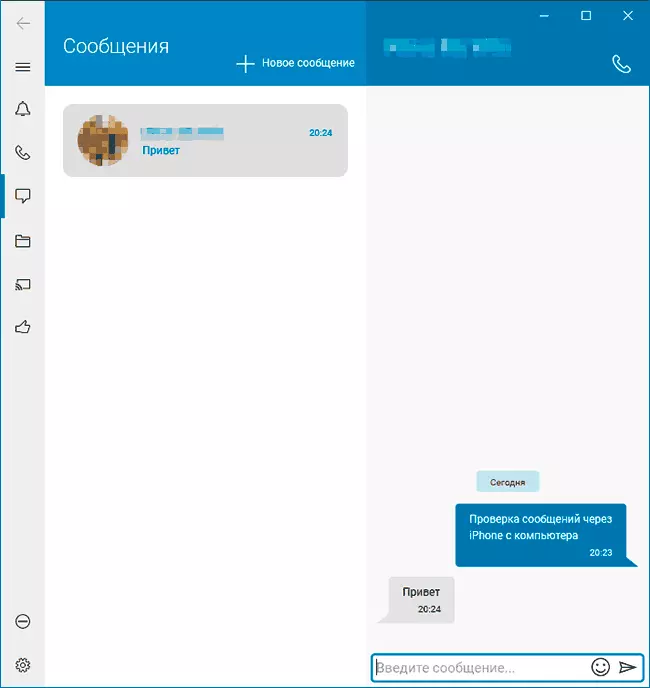
- A "Files" szakaszban megtekintheti az iPhone videóját és fényképeit, mentse őket a számítógépére, vagy éppen ellenkezőleg, küldje el a számítógépről a telefonra (ehhez használja a menüben lévő elemet, három ponton nyitva jobbra).
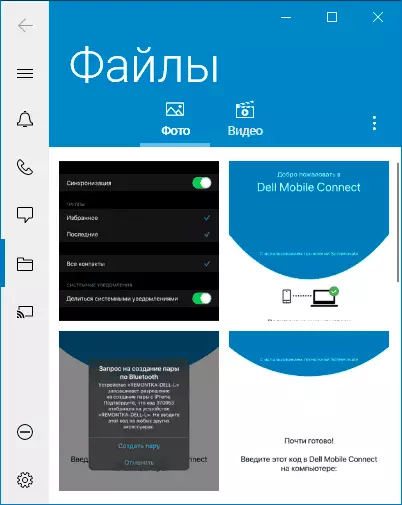
- És végül a "Telefon képernyő" lap lehetővé teszi, hogy a képet az iPhone képernyőjéről a számítógépre sugározza. Ehhez meg kell kezdenie a műsorszórást a telefonon a Dell Mobile Connect alkalmazásban.
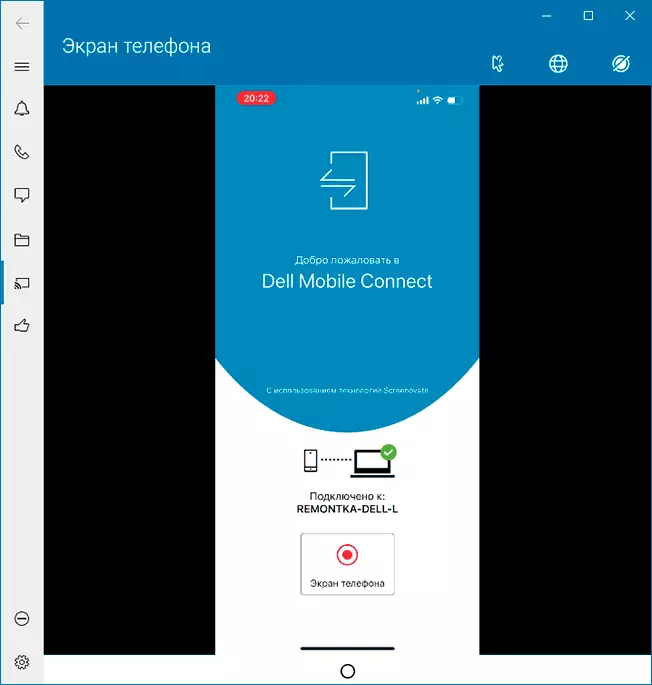
Összefoglalva, úgy gondolom, hogy azoknak a képessége, hogy érdeklődjön azok számára, akiknek szüksége van az iPhone-nak a számítógép nélküli számítógéppel és a Windows 10 számítógépen, és nem Mac OS - Ha nincs probléma az összetett szakaszban, a funkciók, Általában különleges panaszok nélkül dolgozhatunk.
